어도비 카톡 이모티콘을 받아봅시다!

1. 어도비 게임
https://www.adobe.com/kr/lead/creativecloud/adobe-game.html?promoid=BMVV3773&mv=other#
AdobeBeginner
Creative Cloud 모든 앱 ₩62,000/월 드로잉의 완성도를 높일 수 있는 포토샵, 프레스코, 일러스트레이터 등 어도비의 모든 앱을 자유롭게 이용할 수 있습니다.
www.adobe.com

① 어도비기너
어도비에서 나온 어도비 튜토리얼 게임이 있다는 사실 알고 계신가요?
게임으로 포토샵의 기초를 이해하고
카카오톡 이모티콘까지 받을 수 있답니다!

더 자세한 사항은
위의 링크에서 확인해주세요~!!
그럼 어떤 게임인지 같이 해볼까요?
게임 시작하기 시작!!

② 포토샵 어도비기너
게임 시작하기를 누르면
포토샵과 일러스트레이터 중 선택하는 화면이 나옵니다.
일러스트레이터는 1월 중에 공개가 된다고 하니
포토샵 게임을 하면서 기다려봅시다~!

③ 탈출! 어도비기너
이렇게 새창으로 게임이 시작됩니다.
2. 회원가입

① 회원가입
일단은 모든 게임의 시작
회원가입을 해줍니다.
어도비 회원이어도
게임용으로 새로 가입을 해주셔야 합니다.
회원가입은 개인정보 기입만 간단히 하면 되니
넘어갈게요~

② 마이페이지
경품 지급 현황 등 마이페이지는
위에서 포토샵을 선택했던 페이지 있죠?
거기서 스크롤을 아래로 내리면 확인할 수 있습니다.

③ 스테이지 1
튜토리얼을 감상하시면
게임을 순서대로 할 수 있어요.
인터페이스부터 차근차근 알려준답니다.
포토샵 초보에게는 정말 좋은 강의일 거 같아요.
저희도 스테이지 1부터 따라가 볼까요?
-
-
3. 어도비기너 플레이

① 포토샵 시작하기
꽤 본격적입니다.
지금부터 게임을 시작하지.

② 플레이 모습
이런 식으로 직접 실습도 하는 부분이 있어
좋은 기초 강의 같아요.
4. 카톡 어도비 이모티콘 받기
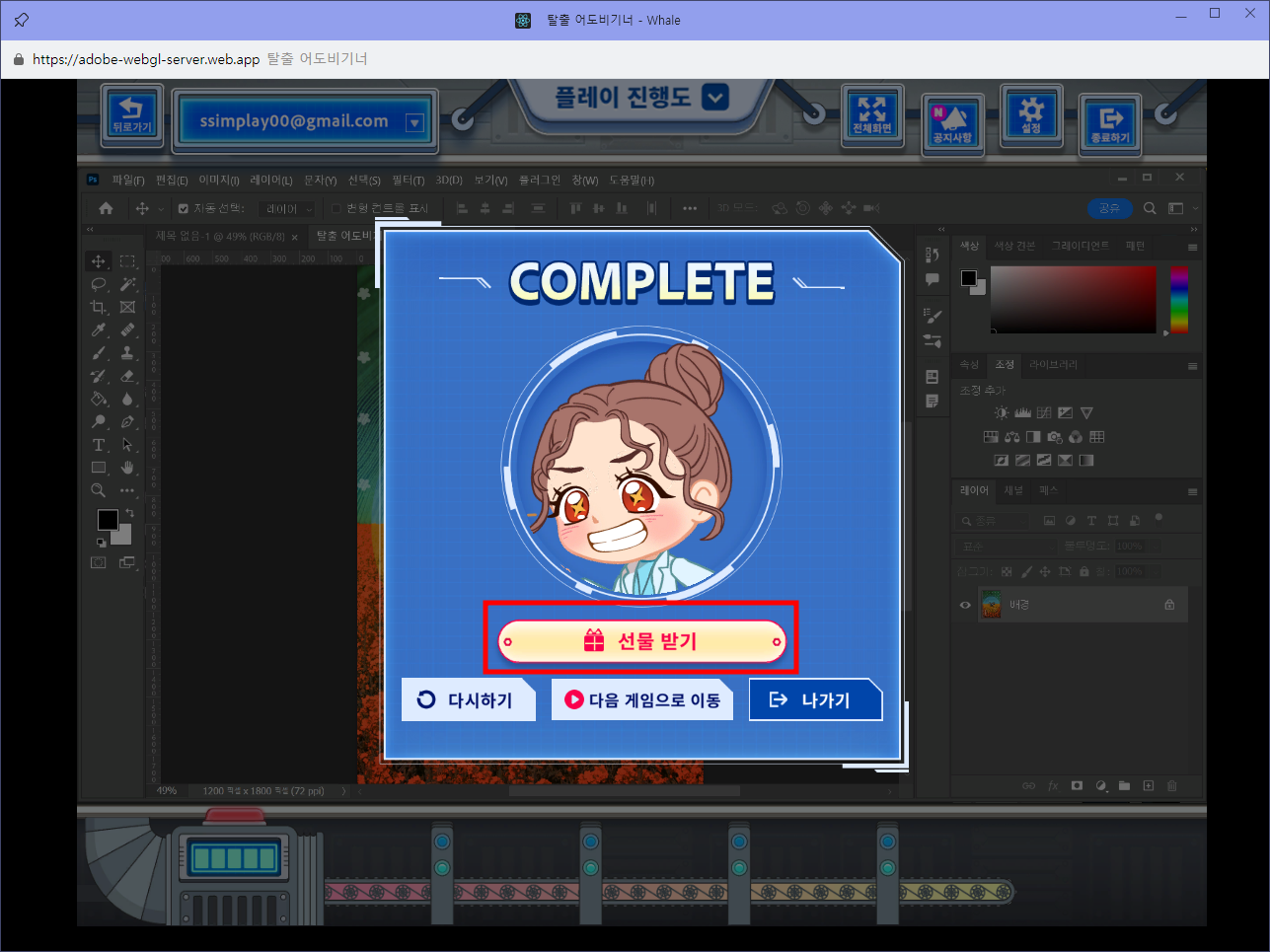
① 선물 받기
문서 열기 같이 간단한 게임만 완료해도
선물을 받을 수 있습니다.
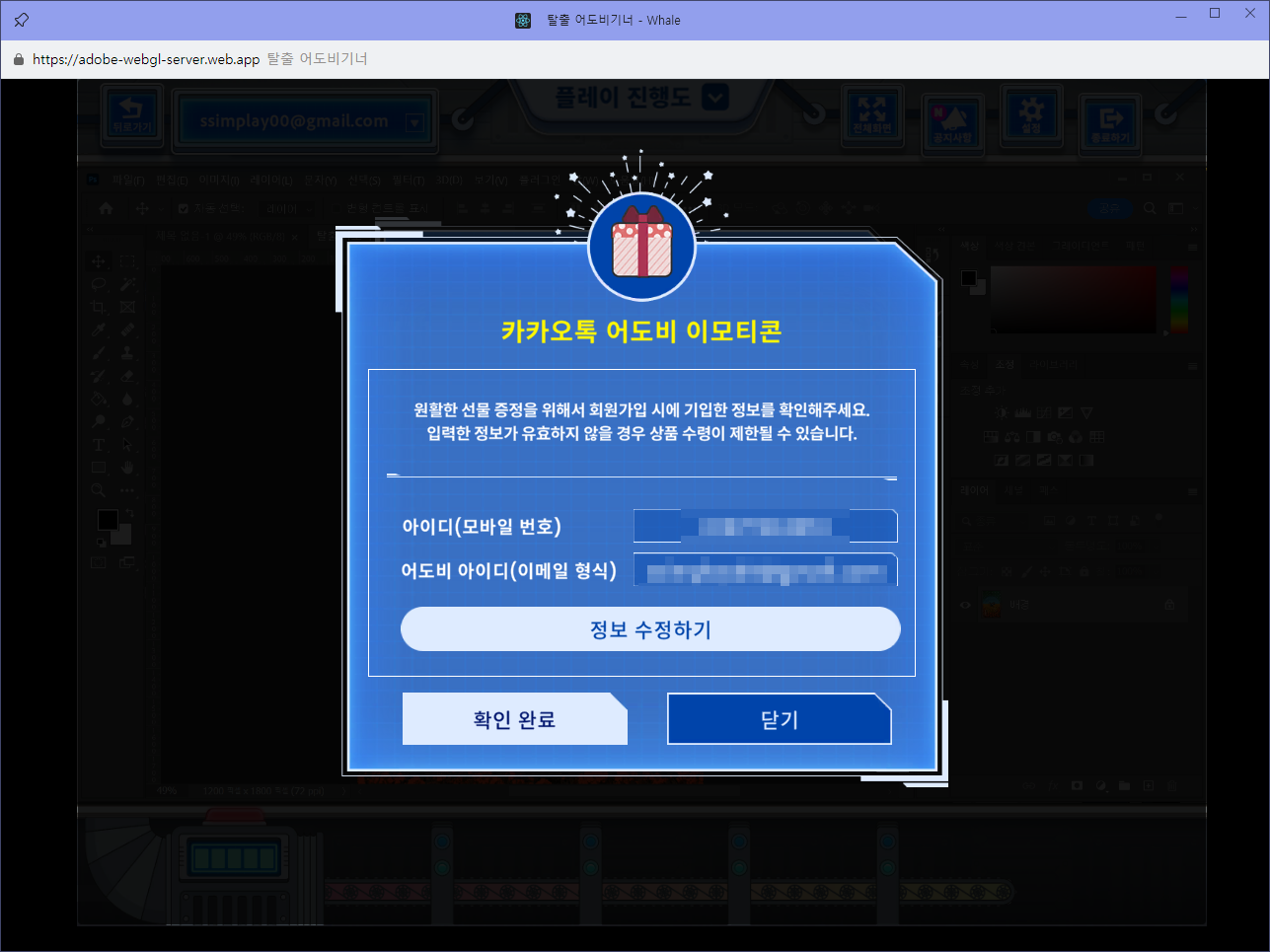
② 카톡 어도비 이모티콘
핸드폰 번호와 이메일을 잘 확인해보시고
확인 완료 버튼을 눌러주세요.

③ 이메일 발송
확인을 누르면 이메일로 이모티콘을 발송했다는 메시지가 나옵니다.
기입한 이메일로 들어가 확인해봅시다.

④ 이메일 확인
쿠폰 번호와 함께
등록 사이트 링크도 이메일로 함께 발송됩니다.
쿠폰 번호는 저 이미지 아래에 있어요.
여기서 쿠폰 번호 등록 바로 가기를 선택합니다.

⑤ 쿠폰 번호 등록
이메일에 적힌 쿠폰번호를
체크된 부분에 복사 붙여 넣기 해주시고
등록하기 버튼을 눌러주세요.

이렇게 이모티콘까지 선물 받아보았습니다.
게임을 계속하면 실습용 템플릿도 받을 수 있다고 하니
끝까지 쭉쭉쭉해봅시다~!!
이상으로 어도비 카톡 이모티콘 받는 방법과 어도비기너 소개였습니다.
도움이 되셨다면 공감과 댓글, 구독을 부탁드립니다.
[같이 보면 좋은 포스팅]
[Design/Photoshop] - [포토샵] 입체적으로 보이게 만들어보자!
[포토샵] 입체적으로 보이게 만들어보자!
포토샵을 이용해 이미지를 입체적으로 만드는 방법을 알려드립니다. 1. 포토샵 입체적으로 보정 준비물 ① 예시 확인 입체적으로 만들 이미지 예시를 확인해볼까요? 원래는 평범한 이미지인데
ssimplay.tistory.com
[Design/Photoshop] - [포토샵] 배경에서 전깃줄을 지워보자
[포토샵] 배경에서 전깃줄을 지워보자
포토샵을 이용해 배경의 필요 없는 부분을 삭제해보겠습니다. 1. 포토샵 전깃줄 지우기 준비 ① 사진 확인 아이디어스에서 판매하고있는 제품의 샘플 촬영을 해봤습니다. 그런데 오른쪽 위에 전
ssimplay.tistory.com
그럼 이만.
총총.
'Design > 포토샵' 카테고리의 다른 글
| 포토샵 레이어 아직도 일일이 끄니? (12) | 2022.12.12 |
|---|---|
| [포토샵] 원본 비율 한 번에 맞추기 (8) | 2022.12.08 |
| [포토샵] 입체적으로 보이게 만들어보자! (18) | 2022.09.26 |
| [포토샵] 배경에서 전깃줄을 지워보자 (12) | 2022.09.13 |
| [포토샵] 움짤 만들기 (gif) (28) | 2022.08.04 |


